1、两点定位:左上、右下(或者右上、左下,总之只要是要选出个方框)两点进行定位。这时地球屏幕的鼠标会迭加一个十字按钮,选择合适的两点定位屏幕,然后按 鼠标右键 获得坐标,为下一步计算截图数量做准备。点击 两点定位 后,该按钮名称会变为“放弃定位”,如想放弃可进行恢复。
2、图片计算:首先选定截屏距地面的高度(0.1-100公里),然后开始计算,计算完毕后会做一个框表示希望截屏的区域(该区域在截屏时会自动隐去,不会带入图片中),由于单个小图片的大小是固定的,实际的截屏区域可能略大。计算的横、纵数量会填在下面的输入框中,如果需要调整可以修改。调整截屏高度,需要重新计算。
3、开始截屏:选择图片文件的存放地点和格式后开始自动截屏拼图,支持JPG和BMP两种格式,JPG格式生成一个文件,Exif中包含生成图片的坐标等十一项信息,格式如下:
第一点中心经度,纬度,截屏高度(米),地球分辨率X,Y,横向M,纵向N,最左边经度,最上边纬度,最右边经度,最下边纬度
BMP格式生成两个文件,一个是图片文件,一个是 .log,用于存放上面的信息。
程序会自动关闭截屏示意框、地形(Terrain),结束截屏拼图后自动恢复原有设置。
单个截屏的大小相当于屏幕的1/4,截屏的数量从200个开始提示,目前最多可以截2000个小图,然后自动拼成大图。根据自己的测试,网络条件较好时,一般5分钟可以完成100个小图片的截屏和拼图工作。
截屏过程中可以按 Esc 键暂停,放弃或者继续进行。
4、查看图片:查看生成的图片。
5、延迟调整(毫秒):由于屏幕刷新需要时间,所以需要延迟调整功能,可以根据需要进行调整,一般最大不超过1000毫秒(即1秒)即可。
6、网格截图(1.1版功能):当截图数量超过700-800张时,建议最好采用网格截图,就是分成G*G(宽高相同)个网格文件(编号从001到999),方便自行拼成更大的无接缝文件。同时为每个网格文件生成用于导航的MAP文件,用于OZI导航时,只需要使用 Img2ozf 转成 ozf2 格式就可以了。最大允许12000张,分辨率大概合计40,000到50,000左右。
7、邻接截图(1.1版功能):在拼图的原图和上下左右位置拼图,如果拼图有瑕疵或者想紧邻拼图时就很有用。条件是和原图的参数基本一致(只平移),不能改动否则尺寸有差别就拼不起来了。
全新改进:
1、界面全新改进:并与KML淡入淡出生成器正式分开。增加了剩余时间提示。
2、修正Bug:右下角坐标不准和生成1000张以上时出错的问题。在256M内存的机器上测试,1100张图片没出错,内存占用偏高,想想是在微软的产品基础上开发的,忍了。
高度0-100公里(大于0即可),图片最多放大到5000张。中键功能基本可用,但需要按一下“启用中键”的功能(最好等地球平稳以后再按,不要马上按,否则会跳到Google Earth的界面,这时先把Google Earth最小化再点“启用中键”即可;建议运行软件前先启动Google Earth较好。)
3、自动生成支持OZI格式的MAP文件:可以适用于GPS导航,目前测试结果良好(误差在10-50米以内)注意!如果图片太大时出现坐标不准,请自行增加其他校准点。
4、支持自动存取选项:保存一些参数。如果不想要,把安装目录下的 Config.ini 手工删除即可恢复默认,也可在程序里恢复默认。



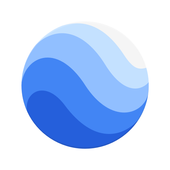


















 大小: 117.1M
大小: 117.1M
 大小: 331M
大小: 331M Overture专业打谱软件5.5.1-7 简体中文版
Overture专业打谱软件5.5.1-7 简体中文版  SPSS 18.0中文版
SPSS 18.0中文版  剪.映windows电脑版2025官方最新版v7.1.0最新专业版
剪.映windows电脑版2025官方最新版v7.1.0最新专业版  MatLab R2012b 特别文件
MatLab R2012b 特别文件  寻星计算程序(卫星天线寻星参数计算)v3.1 绿色版
寻星计算程序(卫星天线寻星参数计算)v3.1 绿色版  八爪鱼采集器v8.58 官方最新版
八爪鱼采集器v8.58 官方最新版  星空抽奖软件无限制版完美注册码版
星空抽奖软件无限制版完美注册码版  利信财务软件专业单机版V6.4免费无限制版
利信财务软件专业单机版V6.4免费无限制版  天学网电脑版v5.6.1.0 官方最新版
天学网电脑版v5.6.1.0 官方最新版  摩客mockplus桌面客户端v3.7.1.0 官方最新版
摩客mockplus桌面客户端v3.7.1.0 官方最新版  淘宝助理天猫版5.3.7.0 官方最新版
淘宝助理天猫版5.3.7.0 官方最新版  高品智CRM客户关系管理系统v3.301.311 官方免费版
高品智CRM客户关系管理系统v3.301.311 官方免费版  易航科技增值税发票电子化软件(增值税发票扫描认证)V2.0免费版
易航科技增值税发票电子化软件(增值税发票扫描认证)V2.0免费版  易房大师v3.2免费版
易房大师v3.2免费版  杰奇小说连载系统免费版
杰奇小说连载系统免费版  发票导出接口软件3.9绿色免费版
发票导出接口软件3.9绿色免费版  发票认证接口软件v2.2绿色版
发票认证接口软件v2.2绿色版  高品智财务公司委托代办项目软件v3.320 官方版
高品智财务公司委托代办项目软件v3.320 官方版  食草族管理专家V2.5.9 绿色免费版
食草族管理专家V2.5.9 绿色免费版